Содержание:
Способ 1: Заставка
Самый простой способ посмотреть, версию текстового редактора Microsoft Word установлена, — это его заставка при запуске. В более ранних версиях программы отображается соответствующая надпись после названия софта. Этот способ подойдет, если вас интересует не кодовая версия продукта.

В новых версиях Ворда может не быть версии, а только название программы на заставке.
Способ 2: Интерфейс редактора
Некоторая информация о продукте доступна и в самом интерфейсе Word. Находиться нужные сведения могут в разных местах, в зависимости от версии приложения. Например, в ранних версиях на верхней панели есть вкладка под названием «Справка», при нажатии на которую отображается дополнительное окно с информацией о Ворде.
В новых версиях редактора для просмотра информации нужно нажать на кнопку «Файл» в верхнем левом углу. Дальше так же путь к сведениям может отличаться. Если в меню у вас отображается пункт «Справка», то нажмите на него.
Если этого пункта нет, то выберите раздел «Учетная запись». В центральной части окна есть некоторые сведения о продукте. Для просмотра подробностей кликните по плитке «О программе Word».
В появившемся окне отобразится не только название программы, но и ключ продукта, а также подробности о лицензионном соглашении.
Способ 3: Главное меню
Как правило, все инсталлированные в Windows программы интегрируются в главное меню. Пакет Microsoft Office, в состав которого входит и Word, — не исключение. Чтобы узнать версию текстового редактора, достаточно отыскать приложение, нажав на кнопку «Пуск».
Если вы устанавливали Ворд вместе с другими программами Office, то текстовый редактор находится в соответствующем разделе – «Microsoft Office». Все пункты в «десятке» упорядочены по алфавиту, поэтому найти его не сложно.
Способ 4: «Панель управления»
В Windows 10, как и в предыдущих ОС, предусмотрена классическая «Панель управления». В разделе с программами и компонентами есть интересующая нас информация – сведения о Ворде:
- Запустите «Панель управления», отыскав средство через строку системного поиска.
- Если нужно, нажмите на выпадающий список у опции «Просмотр» и выберите «Крупные значки». Перейдите в раздел «Программы и компоненты».
- В списке отыщите Ворд или пакет Microsoft Office, входящий в его состав. Чтобы узнать версию, нажмите на него и посмотрите на нижнюю панель.
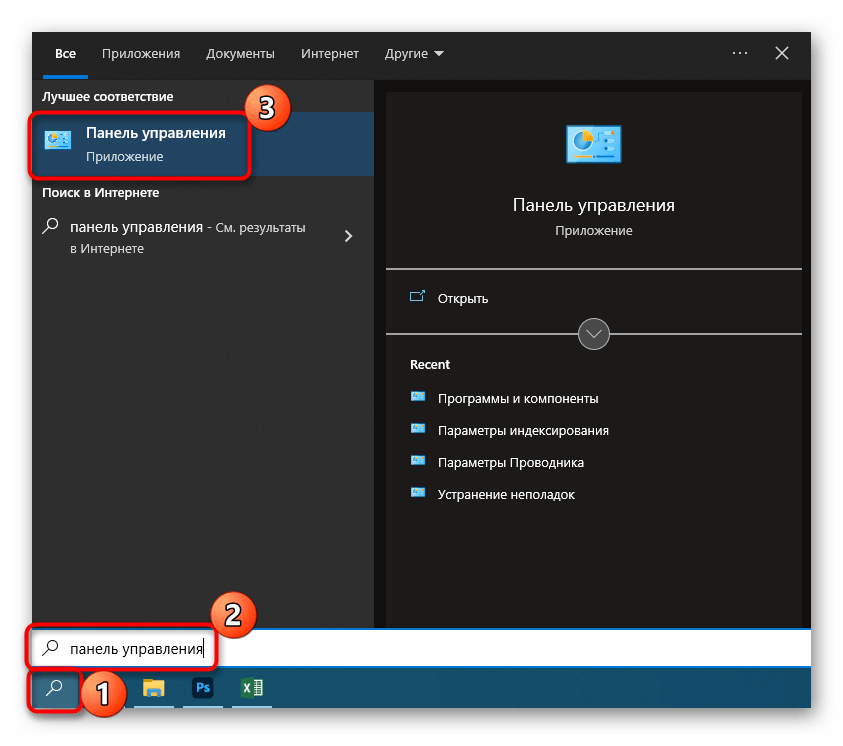
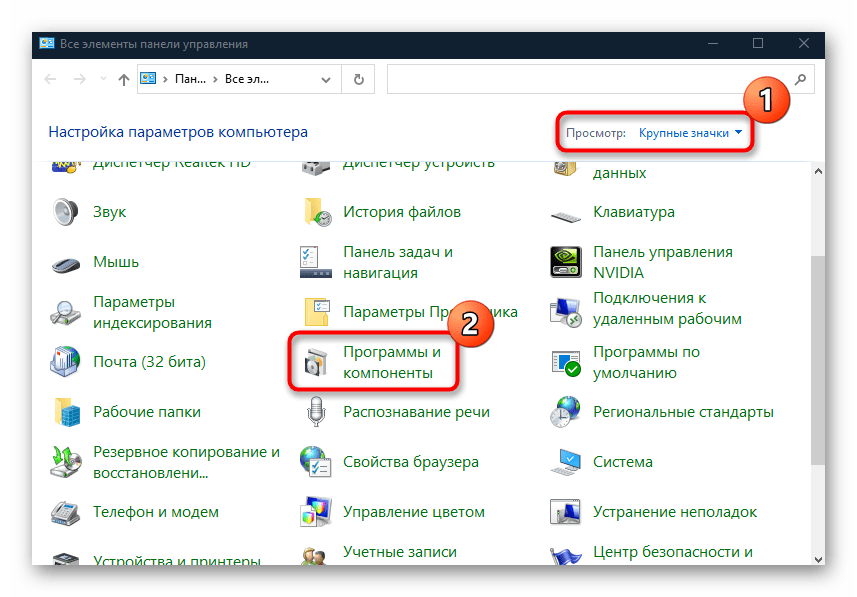
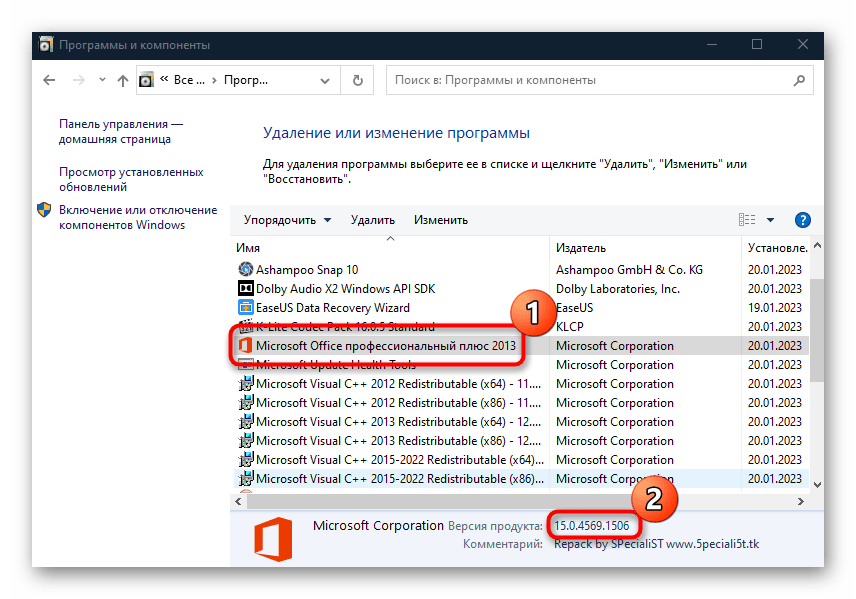
Также информация доступна в столбце «Версия». Если его нет, можете его добавить: кликните по верхней панели над перечнем софта правой кнопкой мыши, затем отметьте отображение нужного параметра.
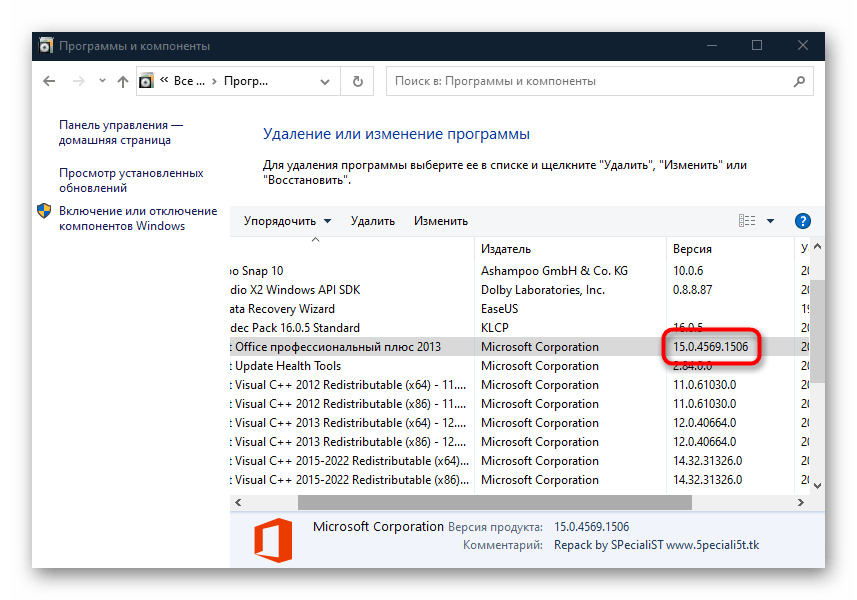
Способ 5: Windows PowerShell
Узнать версию Ворда в Виндовс 10 также можно, используя специальную команду в окне консоли «Windows PowerShell».
- Кликните правой кнопкой мыши по «Пуску», затем выберите запуск «Windows PowerShell».
- В окне вставьте команду
reg query «HKEY_CLASSES_ROOT\Word.Application\CurVer»и нажмите на клавишу «Enter», чтобы выполнить ее. В результате появится надпись «Word.Application», после которой будет цифра, обозначающая версию в реестре.
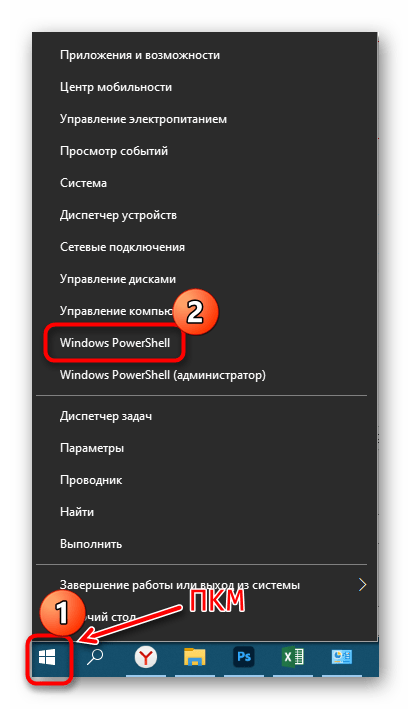
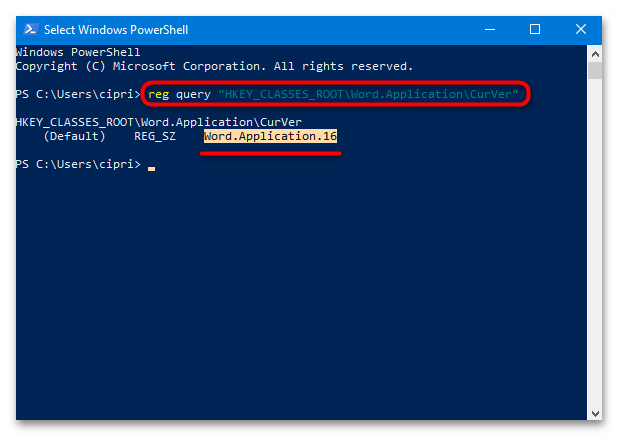
Следует отметить, что цифра 16.0 значит, что установлен Microsoft Word 2016 или более поздняя версия. Точно узнать, какая, не получится, потому что система уже не различает 2016 и 2019 версию по номеру в реестре.
Если после надписи «Word.Application» 15.0 – используется Ворд 2013, 14.0 – 2010, 12.0 – 2007 или 11.0 – 2003.
Этот способ подойдет и для «Командной строки», но сработает он лишь при условии, что вы используете лицензионную версию приложения.
 Наш Telegram каналТолько полезная информация
Наш Telegram каналТолько полезная информация
 Настройка переключения раскладки в Windows 10
Настройка переключения раскладки в Windows 10
 Включение гибернации на компьютере с Windows 10
Включение гибернации на компьютере с Windows 10
 Включение и настройка ночного режима в Windows 10
Включение и настройка ночного режима в Windows 10
 Назначение программ по умолчанию в ОС Windows 10
Назначение программ по умолчанию в ОС Windows 10
 Отключаем Hyper-V в Windows 10
Отключаем Hyper-V в Windows 10
 Как сделать прозрачной панель задач в Windows 10
Как сделать прозрачной панель задач в Windows 10
 Включение файла подкачки на компьютере с Windows 10
Включение файла подкачки на компьютере с Windows 10
 Исправление размытых шрифтов в Windows 10
Исправление размытых шрифтов в Windows 10
 Как установить тему на Windows 10
Как установить тему на Windows 10
 Установка Microsoft Store в Windows 10
Установка Microsoft Store в Windows 10
 Решаем проблему с неработающей камерой на ноутбуке с Windows 10
Решаем проблему с неработающей камерой на ноутбуке с Windows 10
 Решение проблемы с установкой антивируса Kaspersky в Windows 10
Решение проблемы с установкой антивируса Kaspersky в Windows 10
 Устранение проблем с установкой обновлений в Windows 10
Устранение проблем с установкой обновлений в Windows 10
 Windows 10 и черный экран
Windows 10 и черный экран
 Проверка Windows 10 на наличие ошибок
Проверка Windows 10 на наличие ошибок
 Управление правами учетной записи в Windows 10
Управление правами учетной записи в Windows 10
 Удаление обновлений в Windows 10
Удаление обновлений в Windows 10
 Настройка SSD под Windows 10
Настройка SSD под Windows 10
 Установка RSAT в Windows 10
Установка RSAT в Windows 10
 Изменение раскладки клавиатуры в Windows 10
Изменение раскладки клавиатуры в Windows 10 lumpics.ru
lumpics.ru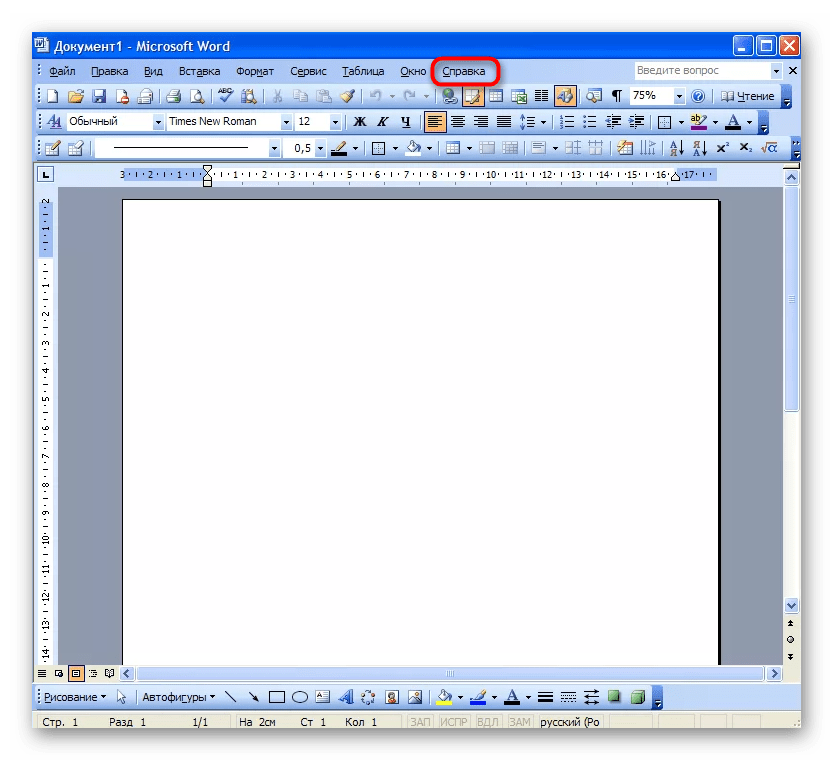
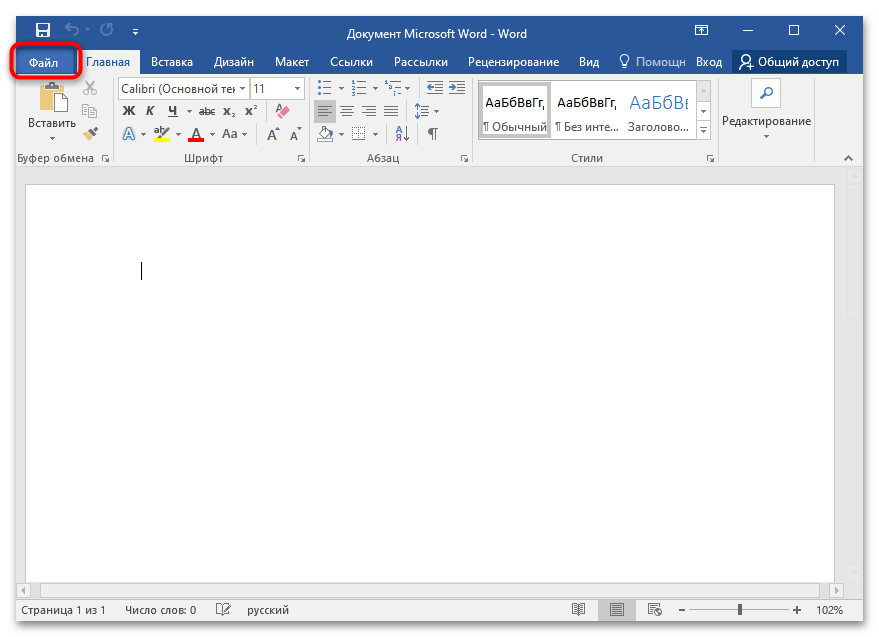
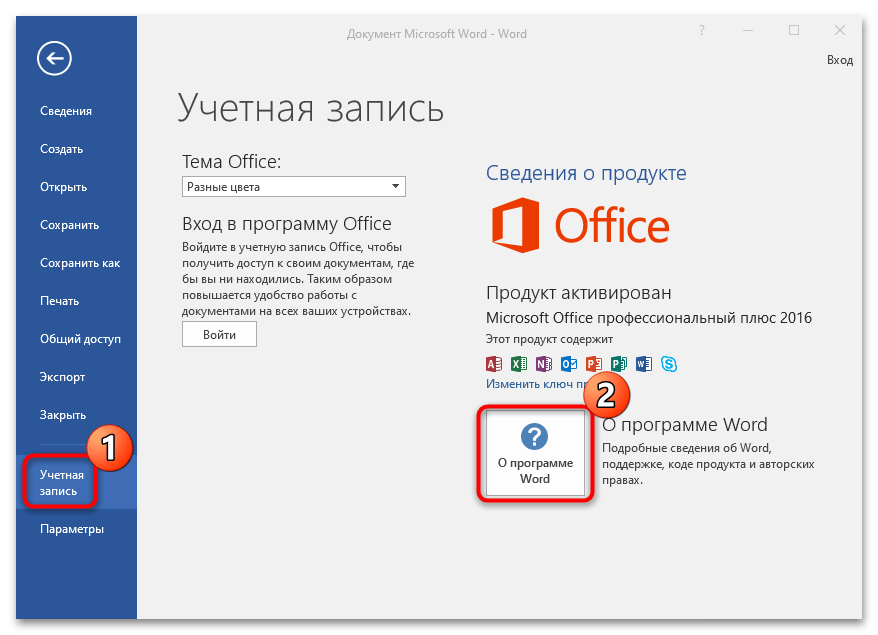
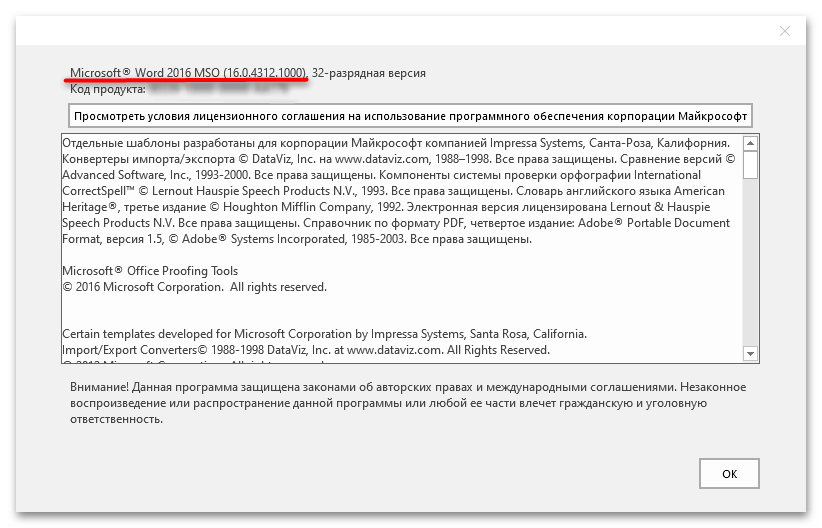
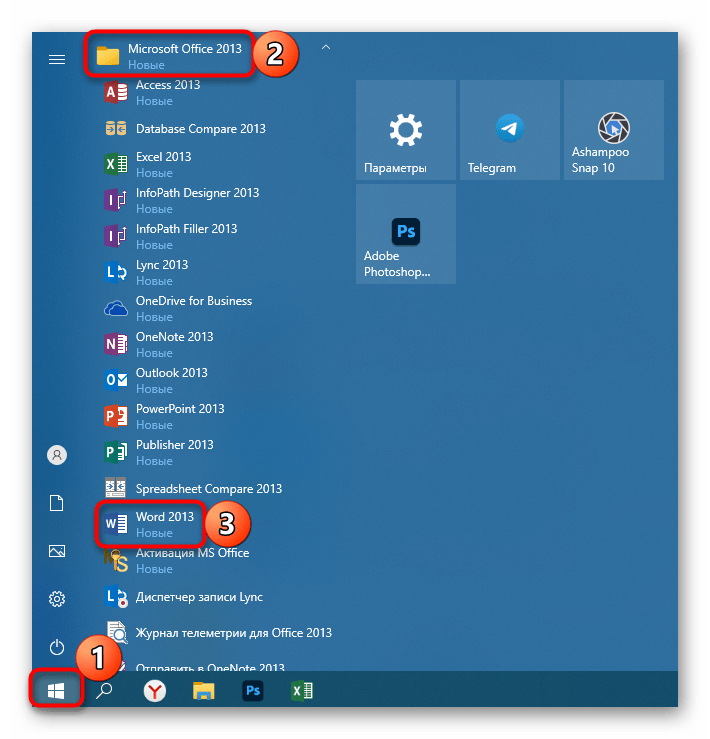
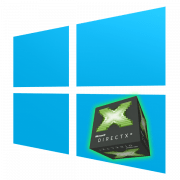





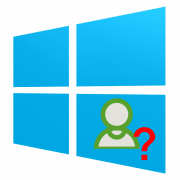


Спасибо большое за совет — получилось!
душевно парни, я был рожден без глаз и этот совет был нереально полезным!!!!!!!!!!!!!!!!!!!!